Не включается модем билайн. "Билайн", USB-модем: подключение и настройка
Статья описывает, как подключать модем от «Билайна» к ноутбуку.
Навигация
Что касается мобильного Интернета, то в рамках этой услуги сотовый оператор «Билайн » предоставляет достаточную высокую скорость своим абонентам. И поэтому количество пользователей Интернета от «Билайна » только возрастает.
Чтобы добиться стабильного и надёжного доступа ко Всемирной Сети, необходимо уметь правильно настраивать нужный в этом случае модем от «Билайна ». Сюда относятся и настройки программного обеспечения, и месторасположение самого модема, и прочие факторы.
В этой статье нам предстоит подробно исследовать следующие вопросы, относящиеся к настройкам usb-модема от «Билайна » на ноутбуке:
- Как следует вручную настраивать свой профиль?
- Как следует устанавливать программы и драйвера?
- Как можно добиться максимальной скорости Интернета?
Помимо этого, мы познакомимся со списком всех необходимых параметров для профиля при входе в Интернет от «Билайна ».
Как установить программы и драйвера для настройки usb-модема от «Билайна»?
Если вы решили приобрести usb-модем от «Билайна » в офисе компании, то не забудьте при покупке попросить сотрудника фирмы активировать вам пакет «Хайвей 20 Гб », который соответственно даёт возможность использовать 20 Гб трафика в дневное время, а также безлимитный трафик – ночью.
Оплатив всё необходимое и подписав договор с «Билайном «, нам нужно поехать домой для настройки нашего usb-модем и доступа в Интернет.
Если нам необходимо подключиться ко Всемирной Сети через ноутбук, то начнём с того, что включим это устройство, дождавшись полной загрузки ОС. Затем нам следует подключить usb-модем в соответствующий разъём ноутбука. После этого автоматически запуститься установка необходимых драйверов. Этот процесс закончиться тем, что мы увидим на мониторе значок нового оптического диска, активированного на ноутбуке.
Нажимаем на него (при отсутствии запуска нужно зайти на новый диск и дважды нажать мышкой на «Autorun.exe »). Теперь начинается установка программы для работы с модемом. Нам нужно лишь нажимать на кнопки вида «Далее », а также выбрать, куда устанавливать программу (если установка по умолчанию нас не устроит). Всё остальное система сделает сама.

Как подключить USB-модем Билайн к ноутбуку?
Не стоит паниковать во время установки. В течение этого процесса будут также установлены драйвера от usb-модема, что будет сопровождаться паузами и различными всплывающими окнами в правом нижнем углу экрана. Через некоторое время установка программ и драйверов завершиться, после чего мы можем приступить к самим настройкам usb-модема от «Билайна » на ноутбуке.
Как настроить программное обеспечение для usb-модема от «Билайна»?
После установки драйверов и программ на ноутбуке все необходимые настройки должны быть уже автоматически внесены в реестр, и нам на этом шаге практически ничего не нужно делать.
Если каким-то образом настройки не были автоматически установлены, тогда нам следует заполнить следующие поля в уже знакомой нам программе:
- Имя: Beeline Internet
- APN: internet.beeline.ru
- Номер дозвона: *99#
- Логин: beeline
- Пароль: beeline
Также можно сюда вносить другие данные при установке других сим-карт, сам usb-модем в таких случаях нужно будет разблокировать.

Как подключить USB-модем Билайн к ноутбуку?
Как настроить usb-модем от «Билайна » на работу по максимальным скоростям?
Если после установки usb-модема от «Билайна » на ноутбуке у вас плохо загружаются страницы Интернета, а точнее сама скорость доступа к Интернету чрезвычайно мала или падает до 2G, что считается не высокой скоростью, тогда вам придётся устранять эту проблему.
Для этого нам нужно будет понять сам принцип работы usb-модема от «Билайна ». Чтобы какой-либо гаджет соединился с Интернетом, ему требуется находить станции, обладающими довольно сильным сигналом. Если такой сигнал относится к сети 2G, то скорость Интернета будет падать, даже если usb-модем настроен на приоритет WCDMA.
Решаем эту проблему. Отключаем наш usb-модем от Всемирной Сети и запускаем ранее установленную программу. Заходим в её настройки и выбираем опцию «Только WCDMA ». Модем должен зарегистрироваться в новой сети, после чего мы можем спокойно подключаться к Интернету. Теперь наша скорость станет выше (а если usb-модем поставить возле окна, то скорость Интернета только возрастёт).
Помимо этого, в офисах «Билайна » можно приобрести специальные антенны и усилители сигнала, которые положительно повлияют на доступ к Интернету.
Видео: Установка и настройка 3G USB-модема Beeline
Почему многие пользователи обращаются к мобильному интернету даже в домашних условиях? Казалось бы, проводное подключение дает большую скорость и качество. Но существуют и серьезные проблемы.
- Беспроводной USB-модем можно приобрести в ближайшем салоне связи буквально за пять минут. Пока вы будете идти домой, сеть уже будет подключена.
- Для подключения проводного интернета требуется составление договора, который совсем не просто будет аннулировать. Провайдеры часто препятствуют расторжению договоров, чтобы не терять клиентов.
- Если вам надоел мобильный интернет – просто перестаньте за него платить. Через пару месяцев номер будет заблокирован автоматически.
- Самое важное преимущество – мобильное подключение стоит намного дешевле, чем стационарное. Этот фактор особенно значим в наше кризисное время. Действительно, зачем оплачивать высокоскоростной доступ, если для ваших прогулок по сети, редкому просмотру фильмов на YouTube вполне хватает мобильного доступа за 350 рублей в месяц?
Не работает модем Билайн сразу после подключения
Первое, что можно предположить – связь просто-напросто не успели подключить. Обычно на подключение уходит несколько часто. Если вас все еще не подключили – необходимо вручную активировать пополнение вашего счета. Через некоторое время связь должна появится.
Чтобы USB-модем начал принимать интернет, нужно сначала его корректно установить и настроить. Подключать модем нужно в работающий компьютер, как говорится, по горячему. После этого ПК самостоятельно обнаруживает новое устройство и предлагает его установить. Возможно, придется пройти по Мастеру подключения устройств.
В случае с USB-модемом необходимо скачать и установить специальную программу. Если десктоп в автоматическом режиме не смог найти и запустить программу для управления мобильный сетевым подключением, можно зайти в Диспетчер файлов, найти модем в списке Мой Компьютер и вручную запустить установку программы.
В зависимости от тарифного плана, подключение USB-модема к Сети производится либо автоматически, либо самостоятельно. Это нужно было выяснить во время покупки модема в магазине. Автоматическое подключение и настройка происходит при условии динамического IP-адреса. В этом случае при каждом соединении происходит повторное назначение IP-адреса, что не всегда удобно.
В этом случае компьютер каждый раз подключается по новому адресу. Если же тарифным планом предусмотрен постоянный IP, тогда, скорее всего, придется делать настройки самостоятельно. Возьмите в руки инструкции, предоставленные провайдером услуг, и в точности сделайте как написано.
Не работает модем Билайн, а раньше нормально функционировал
Изменились настройки. А вы не забыли внести абонентскую плату? Проверить баланс можно и при отключенном доступе. Недоплата как раз и является самой распространенной причиной неработоспособности интернета от Билайн.
Проверьте установки сетевого подключения. Войдите через программу модема или в системные настройки, как удобнее. Сделайте правильные настройки.
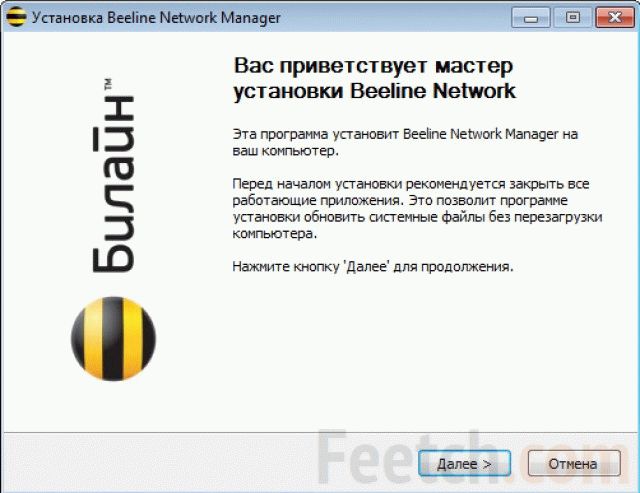
Очень часто USB-модем прекращает работать после чрезмерной активности в Сети. Не посещали ли вы в последнее время подозрительные сайты? «Плохие» ресурсы часто пытаются внедрить вирусы уже на моменте загрузки страницы.
Обычно, чтобы решить проблему с подключением достаточно провести процедуру восстановления системы более раннему состоянию. Если серьезных вирусных заражений не было, все наладится после ординарного восстановления системы.
Проблемы с оборудованием
Причиной неработоспособности могут быть и физические неисправности. Например – перестало поступать питание на модем. Для поверки просто извлеките устройство и воткните его в другой USB-порт. Не забудьте перед отключением модема войти в Безопасное извлечение устройств и отключить его там. Иначе можно получить дополнительные проблемы.
К неработоспособности модема может привести элементарное скопление пыли в системном блоке. Давно чистили компьютер от пыли? Пора вспомнить об этом полезном мероприятии.

После этого проверьте, надежно ли подключены все кабеля к используемому порту USB. Чтобы полностью убедиться в исправности модема, подключите его к другому компьютеру или ноутбуку. Если интернет появится – проблема в настройках ПК.
Настройки Билайн существенно отличаются от других операторов. Поэтому, если вы ранее пользовались усладами других провайдеров интернета, полезно внимательно ознакомиться с инструкцией по подключению сети.
Вирусное заражение компьютера
Если Сеть перестала подключаться после активного серфинга или посещения не очень проверенных сайтов, велика вероятность, что компьютер заразился вирусами. На практике даже оснащение компьютера мощными антивирусами не помогает защититься от вредоносных вторжений. Создатели вирусов имеют преимущество – новый вирус создается всегда раньше лечебного средства.
Как излечить компьютер от вирусов? Для начала войдите в безопасное включение системы и запустите Dr.Web. Если не помогает, самое надежное средство – повторная установка Windows. В новых моделях компьютеров имеется опция сброса к фабричным настройкам. В этом случае даже переустановка системы не потребуется.
Активное развитие различных компьютерных технологий позволило многим компаниям далеко шагнуть в своем личном прогрессе. Поэтому мы начинаем замечать, как вместо привычных услуг они начинают предлагать все более интересные и новые предложения. К примеру, известная в России компания "Билайн" предлагает населению услуги связи и мобильного интернета, но это было еще несколько лет назад. Теперь же отчетливо видно, как компания начинает осваивать новые сферы и возможности, что собственно и стало причиной выпуска новшества. "Билайн" USB-модем - устройство, которое дает возможность выходить в Интернет в любом месте и в любое удобное для пользователя время. Эта интересная инициатива заслужила внимания, правда не все до конца поняли, как это устройство работает и что оно может дать. В этой статье имеется вся необходимая информация, которая раскроет все нюансы и позволит максимально подробно разобраться в этой ситуации.
Что за устройство?
"Билайн" USB-модем - это небольшое мобильное устройство, которое напоминает флешку, но при этом имеет специальный передатчик данных, позволяющий получать и передавать информацию посредством беспроводной связи. Данная разработка является инновационным продуктом, который распространился уже по всей территории России и обеспечивает связью несколько миллионов человек. USB модем "Билайн" ZTE - это новейшая модель беспроводного коммуникатора, позволяющая добиваться высоких показателей скорости передачи данных даже в самых отдаленных уголках страны. Поддержка этого устройства со стороны компании продолжается, поэтому можно заметить некоторые изменения во внешнем виде и технической составляющей. Но любые изменения обязательно приносят с собой что-то новенькое, полезное и эффективное.

Зачем оно нужно?
"Билайн" USB-модем, как отмечалось выше, является коммуникатором, который позволяет манипулировать информацией посредством беспроводного доступа к сети. Данная разработка позволяет пользователям без проблем выходить в Интернет в любом месте, при этом не имея специального разрешения, проблем со связью и подключением к провайдерам. Благодаря ему вы можете быть на связи круглые сутки, имея под рукой ноутбук и этот модем. В чем удобство и польза данного продукта?
Во-первых, оно мобильное и если вы постоянно в движении или в разъездах, то оно вам пригодится как нельзя кстати. Во-вторых, оно очень простое в плане эксплуатации и управления, помощь специалистов вам не понадобится. В-третьих, питание устройства не требует подключения к электросети, получение энергии проходит посредство USB-разъема, через которое модем и подключается к компьютеру.

Как его подключить?
Если с устройством все понятно, то осталось разобраться, как подключить USB-модем "Билайн". Сделать это не так сложно, как кажется на первый взгляд. Потребность продукта в USB-проеме означает, что вам достаточно вставить устройство в разъем, и оно начнет работать. Сделать это можно при помощи специального шнура или выдвижного подключения (все это поставляется в комплекте). Но прежде чем использовать Интернет, необходимо дополнительно вставить в него SIM-карту, которая уже настроена специалистами компании. Реализовать это просто - достаточно найти в самом модеме отделение для SIM, открыть его и вставить карту.

Требуется ли активация?
Настройка USB-модема "Билайн" не займет много времени, главное - не забыть активировать свою SIM-карту. Процедура необходима для того, чтобы ваши данные учитывались системой, которая, собственно, и передает данные. Если не активировать свой модем в течение 3 дней, то пользоваться устройством уже будет невозможно. Чтобы активировать его, необходимо поначалу подключить "Билайн" USB-модем к компьютеру, затем установить специальную программу, которая позволяет осуществлять управление услугами и функциями устройства. Затем с помощью функции передачи SMS необходимо отправить сообщение с кодом, который вам выдали в салоне (как, собственно, и номер телефона, на который нужно отправить сообщение). После проделанных операций ваш профиль активируется, и можно приступать к пользованию. Программа для USB-модема "Билайн" имеет автономную работу, поэтому насчет обновлений волноваться не стоит: все будет происходить в автоматическом режиме после подключения к Интернету. А вот управление услугами осуществлять будете лично вы.

Сколько стоят услуги?
Прежде чем узнать, какие имеет USB-модем "Билайн" тарифы, стоит разобраться, как можно управлять услугами и их ценой. Для того чтобы иметь возможность подключить тарифы или различные дополнительные опции (вроде оповещения по SMS, установки пароля, ограничения пользования), необходимо перейти в "Личный кабинет" программы и запросить SMS с паролем и логином. После получения необходимой информации следует перейти на сайт "Билайн" и уже там, через "Личный кабинет" подключить все необходимые услуги. Услуги недорогие, их цена колеблется от 30 до 80 рублей. Также может возникнуть вопрос о том, какая прошивка USB модема "Билайн" установлена у вас и как ее обновить. Для удобства компания сама предоставляет эту услугу совершено бесплатно, достаточно отправить запрос через "Личный кабинет" с помощью команд, которые представлены в перечне услуг.

Какие тарифы существуют?
Для такой системы, как USB модем "Билайн", тарифы играют важную роль, так как именно они устанавливают рамки пользования и заранее предоставляют информацию о возможностях. Как и у обычных провайдеров, "Билайн" предоставляет перечень доступных тарифов, которые отличаются стоимостью и пакетом информации. Тарифы имеют ежемесячную абонентскую плату, что позволяет контролировать свои расходы и заранее рассчитывать количество планируемого объема памяти для использования. К примеру, тариф «Хайвей 1,5 Гб» стоит 189 рублей в месяц и дает 1,5 Гб памяти, доступной для обмена данными. А вот «Хайвей 25 Гб» предоставляет в несколько раз больше объема памяти, но стоит при этом 899 рублей. Правда, имеет еще и приятный бонус в виде ночного безлимитного Интернета. Таким образом, вы можете выбрать тариф по своему вкусу и надобности. Не забывайте следить за анонсами компании, чтобы вовремя получать скидки на те или иные тарифы.

Удобен ли он в использовании?
"Билайн" USB-модем является ярким примером того, как современные технологии могут облегчить нам жизнь. Мобильное устройство, которое занимает очень мало места, но при этом может дать Интернет и связать вас со всем, что вам нужно - разве это не прекрасно? В любом месте, в любое время вы можете использовать это устройство либо на своем компьютере, либо на любом другом - ограничений в этом плане нет. Кроме того, учитывая, что большинство из нас постоянно находятся в движении, многим нужна постоянная связь с Интернетом, поэтому "Билайн USB-модем" подойдет как нельзя лучше. Удобное, недорогое и универсальное устройство готово послужить каждому, кто заинтересован в активности и личной эффективности. Благодаря этому модему многие смогли настроить свою жизнь таким образом, чтобы все успевать.
Личное мнение
Иметь удобное средство под рукой конечно хорошо и удобно, но стоит ли это делать? Как упоминалось выше, оно удобное и отлично подойдет для тех пользователей, которые постоянно в движении. К этому стоит добавить пользователей, который проживают в сельской местности и не имеют доступа к провайдерам для получения услуг Интернета. Но при этом стоит отметить и негативную сторону, которая заключается в ограниченности получения данных. По тарифам максимальный объем информации равняется 25 ГБ, а в условиях нынешнего Интернет-пространства такой объем очень мал для всех функций, которые могут быть предоставлены со сторон виртуального сообщества. Поэтому данное устройство отлично подойдет лишь в том случае, если вы планируете работать с документами, почтой, звонить по скайпу или зависать в социальных сетях. В остальном серфинг Интернета может обернуться потерей объема памяти, которой и так немного. Вывод: данное устройство нужно использовать лишь в деловых целях или для общения по сети, не более того. Правильно выбирайте цели покупки этого устройства и оно вас точно не разочарует.
Благодаря USB модему пользователи могут выходить в сеть и активно пользоваться интернетом. При этом не важно где вы находитесь, главное – в пределах зоны покрытия. Многие отдают предпочтение именно оператору Билайн. Приобретая беспроводное оборудование у данного оператора, вы получаете достаточно выгодный тариф для пользования интернета. Изучим распространенные проблемы и разберем, как проводится настройка модема Билайн.
Если вы не знакомы с данной техникой, то не обязательно прибегать к услугам мастера и переплачивать деньги. Вы самостоятельно сможете установить usb модем, главное следуйте инструкции пошагово:
- Установите симку в модем. Она всегда прилагается к модему, найдете ее в комплектации.
- Вставьте устройство в разъем USB.
- Подождите, когда система загрузится. Должен открыться софт по установке. Если он не открылся, то сделайте это вручную. Перейдите в папку “Компьютер” и дважды нажмите на иконке с модемом.
- Далее следуйте инструкции, что указана в установочной программе. Разработчики смогли подробно описать все пункты. Нажимая “Продолжить” вы переходите к следующему разделу.
- Затем запустите установленный софт. Значок появится на рабочем столе или в меню Пуск.
- Необходимо авторизоваться и запустить начальный баланс.Сначала списание средств будет осуществляться исходя из потраченных мегабайт. Через сутки со счета спишется абонентская плата за месяц.
Изучив, как настроить модем Билайн, необходимо отметить один нюанс. Оператор рекомендует прибегнуть к использованию интернета через день после того, как вы активировали начальный баланс. Таким образом вы избежите лишних затрат.
Как подключить модем Билайн к ноутбуку или компьютеру
Процесс подключения к интернету не отличается сложностью. Вам не нужно обращаться за помощью к специалистам. Достаточно выполнить все строго по инструкции. Решение может отличаться между собой, это зависит от модели беспроводного модема Beeline. Если вы используете 3G Модем E3131, то предлагаем ознакомиться с видео инструкцией:
При использовании 3G Модем MF667, алгоритм действий будет такой же, как описан в видео. Также можно осуществить подключение через веб-интерфейс:
- Когда вы вставите модем в компьютер система продемонстрирует окошко, где потребуется активировать начальный счет.
- Затем сервис перенаправит вас во вкладку услуг. Ваша задача – перейти в главное меню. Нужно кликнуть по клавише “Назад”.
- Выполните соединение, нажав на графе “Подключение”, где изображен перечеркнутый круг.
- Сервис самостоятельно подключиться к сети. Об этом будет свидетельствовать изменившийся значок в том же блоке.
Вопрос, как подключить модем Билайн, довольно легко решается. Система полностью автоматизирована. Вам не потребуется отдельных знаний или много времени для его настройки.
Если по какой-то причине настройки сбились или были сброшены, то пользователь может самостоятельно указать их в параметрах модема. Перейдите в раздел настроек и проверьте введенные данные на правильность:
- В качестве имени профиля можете указать что угодно или впишите стандартный вариант – Beeline Home.
- Напротив APN поставьте галочку “Статический” и укажите адрес – home.beeline.ru.
- Номер коммутируемого доступа – *99# .
- В разделе аутентификации укажите – CHAP.
- MTU – 1476 .
- Режим подключения должен быть автоматическим.
- А вариант IP – V4.
Возможные проблемы

Иногда компьютер может не определять модем в качестве USB. Как это понять:
- Индикатор на устройстве не реагирует.
- Отсутствует оповестительное сообщение.
- В папке “Компьютер” нет иконки с новым подключенным устройством.
С чем это связано:
- Не хватает питания для данного USB выхода.
- Антивирус блокирует.
- Поломка модема.
- Ваша операционная система нуждается в исправлении.
Как исправить:
- Попробуйте вставить модем в другой разъем.
- Если используете ноутбук, то удостоверьтесь, что он подключен к заряду.
- Отключите антивирус и попробуйте снова подсоединить модем.
- Желательно произвести проверку беспроводного оборудования на другом ПК. Это поможет исключить вопрос исправности компьютера.
- Перейдите в Диспетчер устройств, затем в раздел “Контроллеры” и устраните вкладку “Составное USB”.
- Попробуйте отправить компьютер в перезагрузку.
Следует учитывать, что для увеличения шансов устранения проблемы подключения модема необходимо выполнять схожие действия, данные в инструкции, вне зависимости от принадлежности устройства (МТС, Билайн, Мегафон) при наличии подобной возможности.
Причины и способы устранения проблем 4G модема МТС
- Прежде всего, при наличии каких-либо проблем в работе модемам, имеет смысл произвести переустановку МТС Connect Manager. Это, как правило, устраняет имеющиеся неполадки с вероятностью 90%.
- В случае невозможности произвести какие-либо действия с модемом (подключить устройство, создать драйвера) по причине отказа в доступе, необходимо открыть программу от имени администратора.
- Невозможность подключения МТС модема может быть вызвана блокировкой номера, чаще всего из-за отсутствия денег на счету. В этом случае нужно проверить подключена ли услуга GPRS и активен ли имеющийся номер МТС (не должен быть блокирован). Кроме того, необходимо проверить наличие регистрации сим-карты в сети. Сделать это можно в программе МТС Connect. Также, можно попробовать переместить само устройство в другой USB-порт, либо, при наличии кабеля, протянуть его к окну.
- При появлении надписи — «Подключение прервано удаленным компьютером», причину проблемы следует искать в отсутствии сим-карты, либо в не введенном пин-коде.
- Также, устройство может не работать из-за некорректно установленного драйвера. Для устранения подобной проблемы нужно переустановить драйвер модема и программу работы с ним.
- При наличии записи – «Запрос просрочен», необходимо переустановить МТС Connect Manager.
- Неправильно введенное имя пользователя, либо пароль также могут являться причиной отсутствия подключения устройства. Для устранения проблемы следует внести в настройках точки доступа верные данные.
- В случае ошибки под номером 666, следует искать неполадки в работе драйвера устройства (в этом случае его необходимо переустановить), либо в работе самого устройства или сетевого кабеля. В этом случае нужно обратиться в салон МТС.
- При появлении надписи – «Удаленный компьютер не отвечает», необходимо проверить настройки в МТС Контент Менеджер. При этом, в соответствующем пункте настроек нужно выбрать тип сети «Только 3G». Если это не помогло, то нужно указать в тех же настройках «Только EDGE/GPRS».
Причины и способы устранения проблем 4G модема Мегафон
- Перво-наперво следует проверить наличие положительно баланса в программе Мегафон Интернет. При его отсутствии, счет следует пополнить, после чего обязательно нужно перезагрузить компьютер и попробовать снова подключиться к интернету.
- В случае, если модем не был корректно определен системой, необходимо войти в программу Мегафон Интернет и перейти по вкладке «Инструменты» — «Настройки/Опции». При наличии точки напротив RAS, ее следует переставить на NDIS. При обратной ситуации необходимо проделать противоположные действия. Далее, можно снова попробовать подключиться к сети Мегафон.
- Проблема может быть вызвана и недостаточным уровнем сигнала сети Мегафон. Для его определения можно также воспользоваться программой Мегафон Интернет. Если сигнал составляет менее 40%, то устройство желательно перенести как можно ближе к окну. В этом может помочь покупка USB-удлинителя.
- Причиной возникновения проблем с подключением к интернету могут стать неверные настройки профиля в программе Мегафон Интернет. Для недопущения подобных проблем нужно в той же программе Мегафон Интернет корректно создать собственный профиль.

Причины и способы устранения проблем 4G модема Билайн
- Как ни странно, основной причиной того, что Билайн модем не подключается является банальное отсутствие положительно баланса на счету Билайн. Причина этого (помимо того, что абонент сам просрочил ежемесячные платежи) заключается в медленной работе биллинговых систем провайдеров. Так, Билайн интернетом можно некоторое время пользоваться и при отрицательном балансе. В связи с этим, во избежание проблем с выходом в интернет, в случае затруднительной ситуации, необходимо обратиться в техническую поддержку Билайн и узнать не является ли номер заблокированным. Если это так, то нужно попросить сотрудника Билайн его разблокировать.
- Кроме того, желательно использовать на компьютере приложение firewall. С его помощью можно с легкостью просматривать информацию о том, какие из приложений расходуют слишком много трафика или блокируют модем, и при желании отключать их.





